ESP OPEL CASCADA 2014.5 Instruktionsbog til Infotainment (in Danish)
[x] Cancel search | Manufacturer: OPEL, Model Year: 2014.5, Model line: CASCADA, Model: OPEL CASCADA 2014.5Pages: 129, PDF Size: 2.3 MB
Page 25 of 129
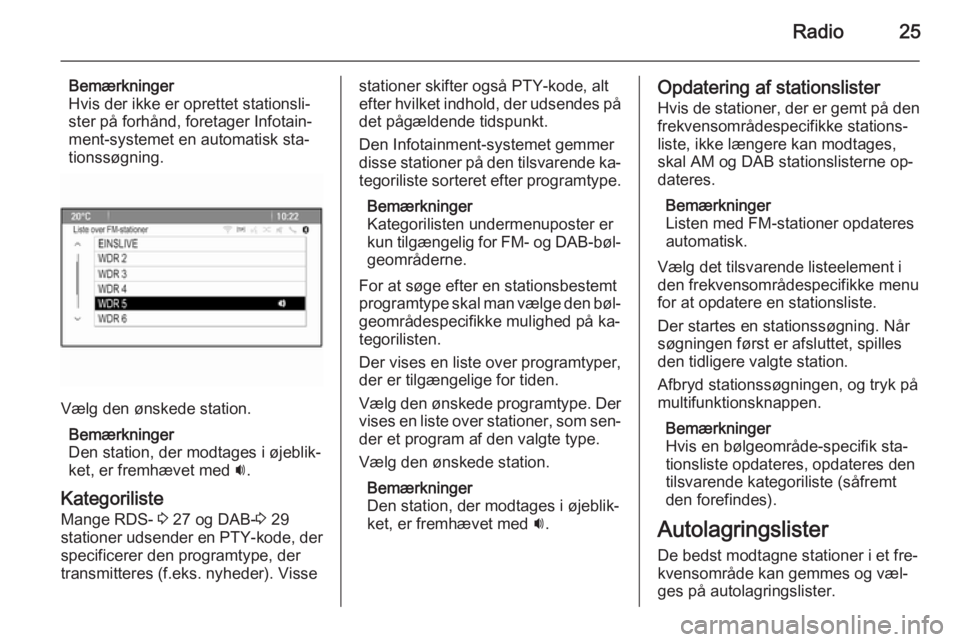
Radio25
Bemærkninger
Hvis der ikke er oprettet stationsli‐
ster på forhånd, foretager Infotain‐
ment-systemet en automatisk sta‐
tionssøgning.
Vælg den ønskede station.
Bemærkninger
Den station, der modtages i øjeblik‐
ket, er fremhævet med i.
Kategoriliste
Mange RDS- 3 27 og DAB- 3 29
stationer udsender en PTY-kode, der specificerer den programtype, der
transmitteres (f.eks. nyheder). Visse
stationer skifter også PTY-kode, alt
efter hvilket indhold, der udsendes på
det pågældende tidspunkt.
Den Infotainment-systemet gemmer disse stationer på den tilsvarende ka‐
tegoriliste sorteret efter programtype.
Bemærkninger
Kategorilisten undermenuposter er
kun tilgængelig for FM- og DAB-bøl‐
geområderne.
For at søge efter en stationsbestemt
programtype skal man vælge den bøl‐ geområdespecifikke mulighed på ka‐
tegorilisten.
Der vises en liste over programtyper,
der er tilgængelige for tiden.
Vælg den ønskede programtype. Der vises en liste over stationer, som sen‐
der et program af den valgte type.
Vælg den ønskede station.
Bemærkninger
Den station, der modtages i øjeblik‐
ket, er fremhævet med i.Opdatering af stationslister
Hvis de stationer, der er gemt på den
frekvensområdespecifikke stations‐
liste, ikke længere kan modtages,
skal AM og DAB stationslisterne op‐ dateres.
Bemærkninger
Listen med FM-stationer opdateres
automatisk.
Vælg det tilsvarende listeelement i
den frekvensområdespecifikke menu
for at opdatere en stationsliste.
Der startes en stationssøgning. Når
søgningen først er afsluttet, spilles
den tidligere valgte station.
Afbryd stationssøgningen, og tryk på
multifunktionsknappen.
Bemærkninger
Hvis en bølgeområde-specifik sta‐ tionsliste opdateres, opdateres den tilsvarende kategoriliste (såfremt
den forefindes).
Autolagringslister
De bedst modtagne stationer i et fre‐ kvensområde kan gemmes og væl‐
ges på autolagringslister.
Page 31 of 129
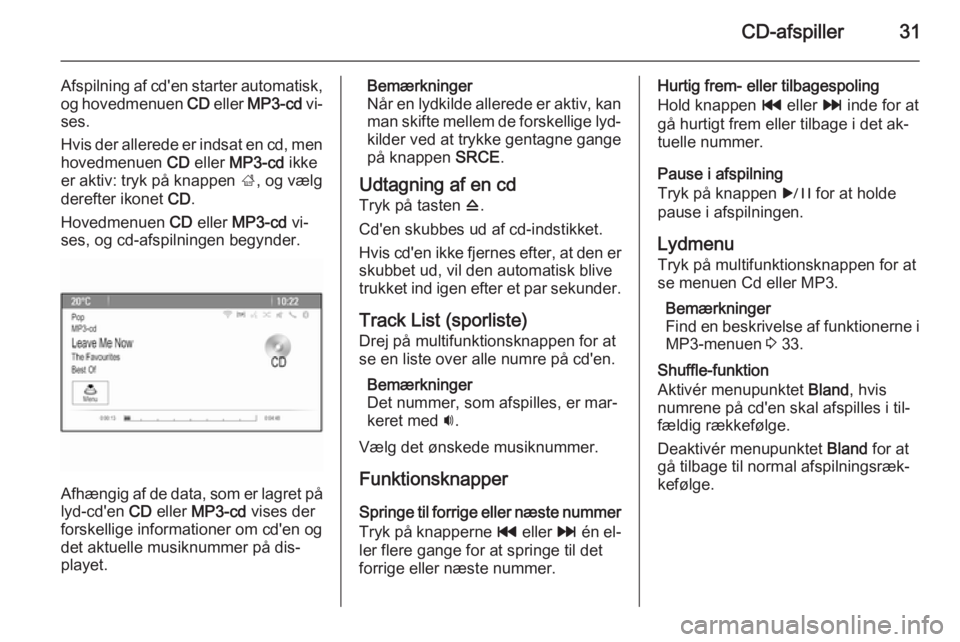
CD-afspiller31
Afspilning af cd'en starter automatisk,og hovedmenuen CD eller MP3-cd vi‐
ses.
Hvis der allerede er indsat en cd, men hovedmenuen CD eller MP3-cd ikke
er aktiv: tryk på knappen ;, og vælg
derefter ikonet CD.
Hovedmenuen CD eller MP3-cd vi‐
ses, og cd-afspilningen begynder.
Afhængig af de data, som er lagret på
lyd-cd'en CD eller MP3-cd vises der
forskellige informationer om cd'en og
det aktuelle musiknummer på dis‐
playet.
Bemærkninger
Når en lydkilde allerede er aktiv, kan
man skifte mellem de forskellige lyd‐ kilder ved at trykke gentagne gange
på knappen SRCE.
Udtagning af en cd
Tryk på tasten d.
Cd'en skubbes ud af cd-indstikket.
Hvis cd'en ikke fjernes efter, at den er
skubbet ud, vil den automatisk blive
trukket ind igen efter et par sekunder.
Track List (sporliste)
Drej på multifunktionsknappen for at
se en liste over alle numre på cd'en.
Bemærkninger
Det nummer, som afspilles, er mar‐
keret med i.
Vælg det ønskede musiknummer.
Funktionsknapper
Springe til forrige eller næste nummer
Tryk på knapperne t eller v én el‐
ler flere gange for at springe til det
forrige eller næste nummer.Hurtig frem- eller tilbagespoling
Hold knappen t eller v inde for at
gå hurtigt frem eller tilbage i det ak‐
tuelle nummer.
Pause i afspilning
Tryk på knappen r for at holde
pause i afspilningen.
Lydmenu
Tryk på multifunktionsknappen for at
se menuen Cd eller MP3.
Bemærkninger
Find en beskrivelse af funktionerne i MP3-menuen 3 33.
Shuffle-funktion
Aktivér menupunktet Bland, hvis
numrene på cd'en skal afspilles i til‐ fældig rækkefølge.
Deaktivér menupunktet Bland for at
gå tilbage til normal afspilningsræk‐
kefølge.
Page 34 of 129

34Eksterne enheder
Eksempel: hovedmenu for USB
Funktionsknapper
Mediefilerne på USB- og Bluetooth- enhederne kan betjenes med knap‐
perne på instrumentpanelet.
Springe til forrige eller næste nummer
Tryk på knapperne t eller v én el‐
ler flere gange for at springe til det
forrige eller næste nummer.
Hurtig frem- eller tilbagespoling
Hold knappen t eller v inde for at
gå hurtigt frem eller tilbage i det ak‐ tuelle nummer.
Pause i afspilning
Tryk på knappen r for at holde
pause i afspilningen.
Lydmenuer
Tryk på multifunktionsknappen for at
se den pågældende lydmenu.
Bemærkninger
Ikke alle menupunkter er tilgænge‐
lige i alle lydmenuer.
Shuffle-funktion
Tryk på multifunktionsknappen for at
se menuen USB eller Bluetooth.
Aktivér menupunktet Bland for at af‐
spille numrene på den pågældende enhed i tilfældig rækkefølge.
Deaktivér menupunktet Bland for at
gå tilbage til normal afspilningsræk‐
kefølge.
Gennemse
(kun i USB-menuer)
Vælg et af menupunkterne, f.eks.
Mapper , Afspilningslister eller
Albummer for at søge efter et num‐
mer i strukturen.
Gennemsøg strukturen, til det øn‐
skede nummer er fundet.
Vælg nummeret for at starte afspil‐
ningen.
Individuelle afspilningslister
Systemet gør det muligt at oprette
nye afspilningslister med Gracenote-
funktionen. Tilsvarende numre sæt‐
tes sammen på en liste, der automa‐
tisk oprettes af systemet.
Vælg det nummer, som den nye af‐
spilningsliste skal oprettes rundt om.
Page 42 of 129
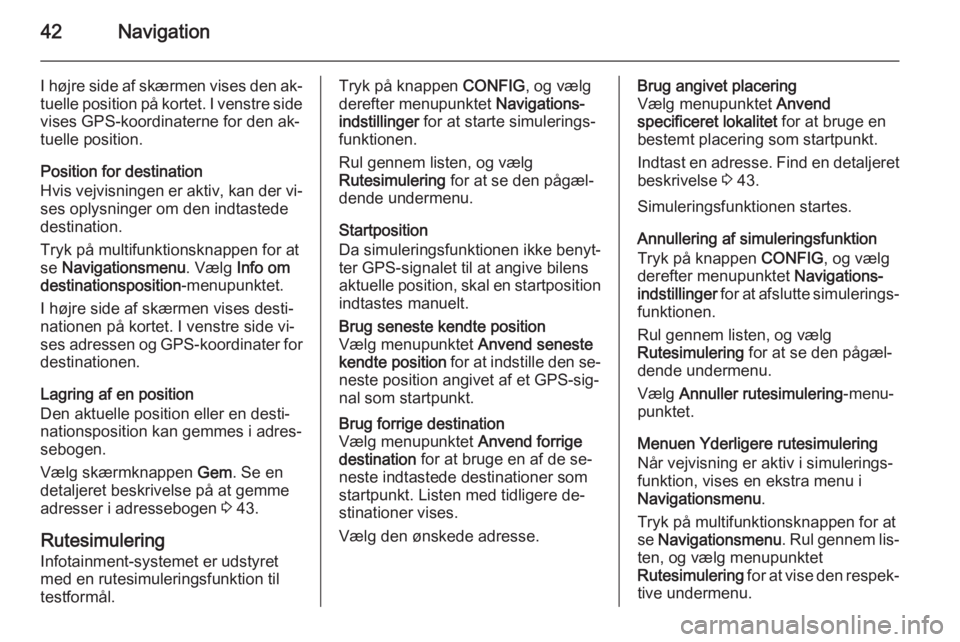
42Navigation
I højre side af skærmen vises den ak‐tuelle position på kortet. I venstre side
vises GPS-koordinaterne for den ak‐
tuelle position.
Position for destination
Hvis vejvisningen er aktiv, kan der vi‐ ses oplysninger om den indtastede
destination.
Tryk på multifunktionsknappen for at
se Navigationsmenu . Vælg Info om
destinationsposition -menupunktet.
I højre side af skærmen vises desti‐
nationen på kortet. I venstre side vi‐
ses adressen og GPS-koordinater for
destinationen.
Lagring af en position
Den aktuelle position eller en desti‐
nationsposition kan gemmes i adres‐
sebogen.
Vælg skærmknappen Gem. Se en
detaljeret beskrivelse på at gemme
adresser i adressebogen 3 43.
Rutesimulering Infotainment-systemet er udstyret
med en rutesimuleringsfunktion til testformål.Tryk på knappen CONFIG, og vælg
derefter menupunktet Navigations‐
indstillinger for at starte simulerings‐
funktionen.
Rul gennem listen, og vælg
Rutesimulering for at se den pågæl‐
dende undermenu.
Startposition
Da simuleringsfunktionen ikke benyt‐
ter GPS-signalet til at angive bilens
aktuelle position, skal en startposition
indtastes manuelt.Brug seneste kendte position
Vælg menupunktet Anvend seneste
kendte position for at indstille den se‐
neste position angivet af et GPS-sig‐ nal som startpunkt.Brug forrige destination
Vælg menupunktet Anvend forrige
destination for at bruge en af de se‐
neste indtastede destinationer som startpunkt. Listen med tidligere de‐
stinationer vises.
Vælg den ønskede adresse.Brug angivet placering
Vælg menupunktet Anvend
specificeret lokalitet for at bruge en
bestemt placering som startpunkt.
Indtast en adresse. Find en detaljeret
beskrivelse 3 43.
Simuleringsfunktionen startes.
Annullering af simuleringsfunktion
Tryk på knappen CONFIG, og vælg
derefter menupunktet Navigations‐
indstillinger for at afslutte simulerings‐
funktionen.
Rul gennem listen, og vælg
Rutesimulering for at se den pågæl‐
dende undermenu.
Vælg Annuller rutesimulering -menu‐
punktet.
Menuen Yderligere rutesimulering
Når vejvisning er aktiv i simulerings‐
funktion, vises en ekstra menu i
Navigationsmenu .
Tryk på multifunktionsknappen for at
se Navigationsmenu . Rul gennem lis‐
ten, og vælg menupunktet
Rutesimulering for at vise den respek‐
tive undermenu.
Page 45 of 129
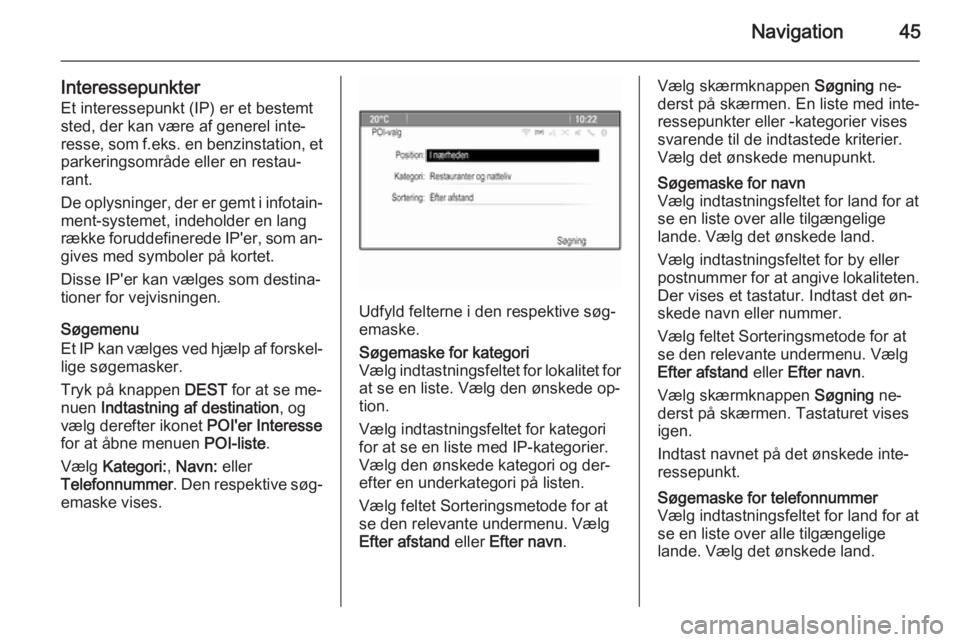
Navigation45
InteressepunkterEt interessepunkt (IP) er et bestemtsted, der kan være af generel inte‐
resse, som f.eks. en benzinstation, et
parkeringsområde eller en restau‐
rant.
De oplysninger, der er gemt i infotain‐ ment-systemet, indeholder en lang
række foruddefinerede IP'er, som an‐ gives med symboler på kortet.
Disse IP'er kan vælges som destina‐
tioner for vejvisningen.
Søgemenu
Et IP kan vælges ved hjælp af forskel‐
lige søgemasker.
Tryk på knappen DEST for at se me‐
nuen Indtastning af destination , og
vælg derefter ikonet POI'er Interesse
for at åbne menuen POI-liste.
Vælg Kategori: , Navn: eller
Telefonnummer . Den respektive søg‐
emaske vises.
Udfyld felterne i den respektive søg‐
emaske.
Søgemaske for kategori
Vælg indtastningsfeltet for lokalitet for
at se en liste. Vælg den ønskede op‐
tion.
Vælg indtastningsfeltet for kategori
for at se en liste med IP-kategorier.
Vælg den ønskede kategori og der‐
efter en underkategori på listen.
Vælg feltet Sorteringsmetode for at
se den relevante undermenu. Vælg
Efter afstand eller Efter navn .Vælg skærmknappen Søgning ne‐
derst på skærmen. En liste med inte‐
ressepunkter eller -kategorier vises
svarende til de indtastede kriterier.
Vælg det ønskede menupunkt.Søgemaske for navn
Vælg indtastningsfeltet for land for at
se en liste over alle tilgængelige
lande. Vælg det ønskede land.
Vælg indtastningsfeltet for by eller
postnummer for at angive lokaliteten. Der vises et tastatur. Indtast det øn‐
skede navn eller nummer.
Vælg feltet Sorteringsmetode for at
se den relevante undermenu. Vælg
Efter afstand eller Efter navn .
Vælg skærmknappen Søgning ne‐
derst på skærmen. Tastaturet vises
igen.
Indtast navnet på det ønskede inte‐
ressepunkt.Søgemaske for telefonnummer
Vælg indtastningsfeltet for land for at
se en liste over alle tilgængelige
lande. Vælg det ønskede land.
Page 46 of 129
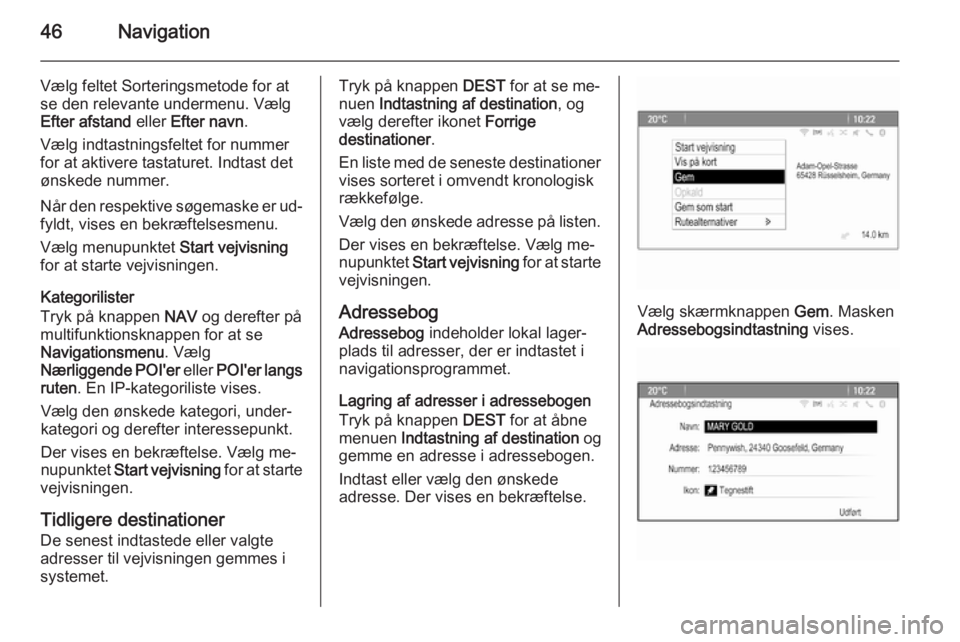
46Navigation
Vælg feltet Sorteringsmetode for at
se den relevante undermenu. Vælg
Efter afstand eller Efter navn .
Vælg indtastningsfeltet for nummer
for at aktivere tastaturet. Indtast det
ønskede nummer.
Når den respektive søgemaske er ud‐ fyldt, vises en bekræftelsesmenu.
Vælg menupunktet Start vejvisning
for at starte vejvisningen.
Kategorilister
Tryk på knappen NAV og derefter på
multifunktionsknappen for at se
Navigationsmenu . Vælg
Nærliggende POI'er eller POI'er langs
ruten . En IP-kategoriliste vises.
Vælg den ønskede kategori, under‐
kategori og derefter interessepunkt.
Der vises en bekræftelse. Vælg me‐
nupunktet Start vejvisning for at starte
vejvisningen.
Tidligere destinationer
De senest indtastede eller valgte
adresser til vejvisningen gemmes i
systemet.Tryk på knappen DEST for at se me‐
nuen Indtastning af destination , og
vælg derefter ikonet Forrige
destinationer .
En liste med de seneste destinationer vises sorteret i omvendt kronologisk
rækkefølge.
Vælg den ønskede adresse på listen. Der vises en bekræftelse. Vælg me‐
nupunktet Start vejvisning for at starte
vejvisningen.
Adressebog
Adressebog indeholder lokal lager‐
plads til adresser, der er indtastet i
navigationsprogrammet.
Lagring af adresser i adressebogen
Tryk på knappen DEST for at åbne
menuen Indtastning af destination og
gemme en adresse i adressebogen.
Indtast eller vælg den ønskede
adresse. Der vises en bekræftelse.
Vælg skærmknappen Gem. Masken
Adressebogsindtastning vises.
Page 47 of 129
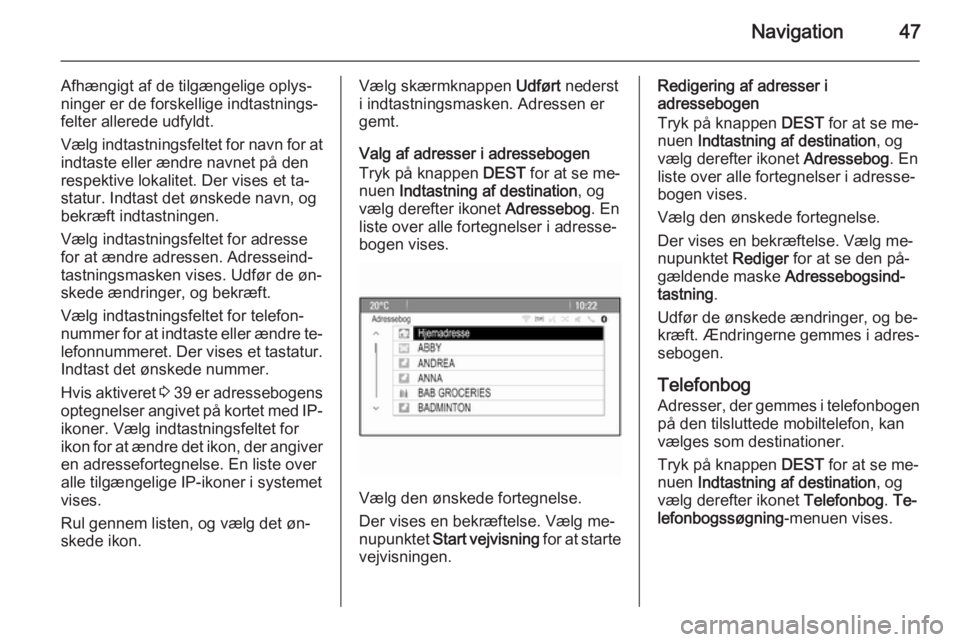
Navigation47
Afhængigt af de tilgængelige oplys‐
ninger er de forskellige indtastnings‐
felter allerede udfyldt.
Vælg indtastningsfeltet for navn for at
indtaste eller ændre navnet på den
respektive lokalitet. Der vises et ta‐
statur. Indtast det ønskede navn, og
bekræft indtastningen.
Vælg indtastningsfeltet for adresse
for at ændre adressen. Adresseind‐
tastningsmasken vises. Udfør de øn‐
skede ændringer, og bekræft.
Vælg indtastningsfeltet for telefon‐
nummer for at indtaste eller ændre te‐
lefonnummeret. Der vises et tastatur. Indtast det ønskede nummer.
Hvis aktiveret 3 39 er adressebogens
optegnelser angivet på kortet med IP-
ikoner. Vælg indtastningsfeltet for
ikon for at ændre det ikon, der angiver
en adressefortegnelse. En liste over
alle tilgængelige IP-ikoner i systemet
vises.
Rul gennem listen, og vælg det øn‐
skede ikon.Vælg skærmknappen Udført nederst
i indtastningsmasken. Adressen er
gemt.
Valg af adresser i adressebogen
Tryk på knappen DEST for at se me‐
nuen Indtastning af destination , og
vælg derefter ikonet Adressebog. En
liste over alle fortegnelser i adresse‐
bogen vises.
Vælg den ønskede fortegnelse.
Der vises en bekræftelse. Vælg me‐
nupunktet Start vejvisning for at starte
vejvisningen.
Redigering af adresser i
adressebogen
Tryk på knappen DEST for at se me‐
nuen Indtastning af destination , og
vælg derefter ikonet Adressebog. En
liste over alle fortegnelser i adresse‐
bogen vises.
Vælg den ønskede fortegnelse. Der vises en bekræftelse. Vælg me‐
nupunktet Rediger for at se den på‐
gældende maske Adressebogsind‐
tastning .
Udfør de ønskede ændringer, og be‐
kræft. Ændringerne gemmes i adres‐
sebogen.
Telefonbog Adresser, der gemmes i telefonbogenpå den tilsluttede mobiltelefon, kan
vælges som destinationer.
Tryk på knappen DEST for at se me‐
nuen Indtastning af destination , og
vælg derefter ikonet Telefonbog. Te‐
lefonbogssøgning -menuen vises.
Page 52 of 129
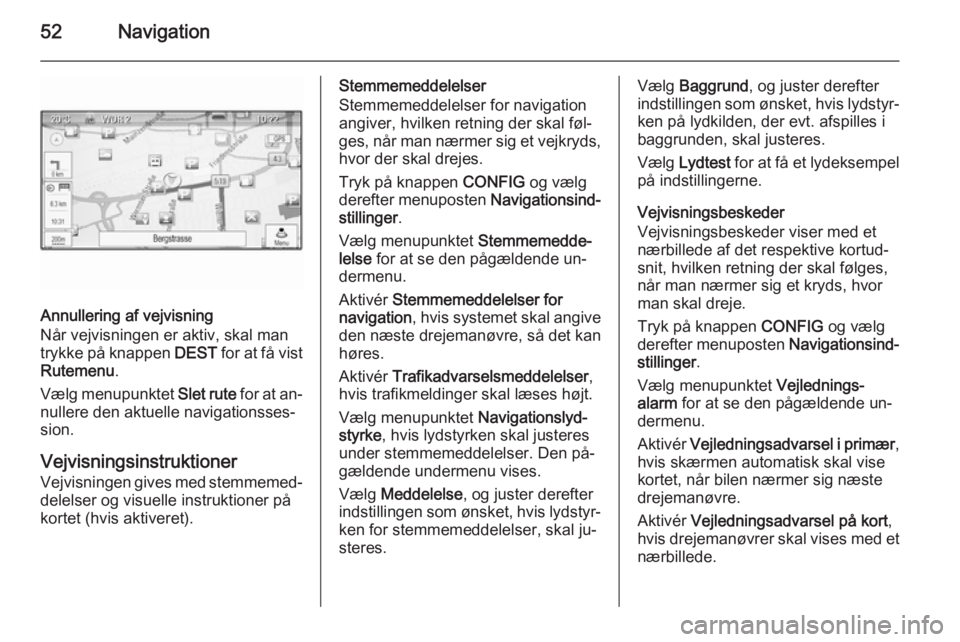
52Navigation
Annullering af vejvisning
Når vejvisningen er aktiv, skal man
trykke på knappen DEST for at få vist
Rutemenu .
Vælg menupunktet Slet rute for at an‐
nullere den aktuelle navigationsses‐ sion.
Vejvisningsinstruktioner
Vejvisningen gives med stemmemed‐
delelser og visuelle instruktioner på
kortet (hvis aktiveret).
Stemmemeddelelser
Stemmemeddelelser for navigation
angiver, hvilken retning der skal føl‐
ges, når man nærmer sig et vejkryds, hvor der skal drejes.
Tryk på knappen CONFIG og vælg
derefter menuposten Navigationsind‐
stillinger .
Vælg menupunktet Stemmemedde‐
lelse for at se den pågældende un‐
dermenu.
Aktivér Stemmemeddelelser for
navigation , hvis systemet skal angive
den næste drejemanøvre, så det kan
høres.
Aktivér Trafikadvarselsmeddelelser ,
hvis trafikmeldinger skal læses højt.
Vælg menupunktet Navigationslyd‐
styrke , hvis lydstyrken skal justeres
under stemmemeddelelser. Den på‐
gældende undermenu vises.
Vælg Meddelelse , og juster derefter
indstillingen som ønsket, hvis lydstyr‐
ken for stemmemeddelelser, skal ju‐
steres.Vælg Baggrund , og juster derefter
indstillingen som ønsket, hvis lydstyr‐
ken på lydkilden, der evt. afspilles i
baggrunden, skal justeres.
Vælg Lydtest for at få et lydeksempel
på indstillingerne.
Vejvisningsbeskeder
Vejvisningsbeskeder viser med et
nærbillede af det respektive kortud‐ snit, hvilken retning der skal følges,
når man nærmer sig et kryds, hvor
man skal dreje.
Tryk på knappen CONFIG og vælg
derefter menuposten Navigationsind‐
stillinger .
Vælg menupunktet Vejlednings‐
alarm for at se den pågældende un‐
dermenu.
Aktivér Vejledningsadvarsel i primær ,
hvis skærmen automatisk skal vise
kortet, når bilen nærmer sig næste
drejemanøvre.
Aktivér Vejledningsadvarsel på kort ,
hvis drejemanøvrer skal vises med et nærbillede.
Page 54 of 129
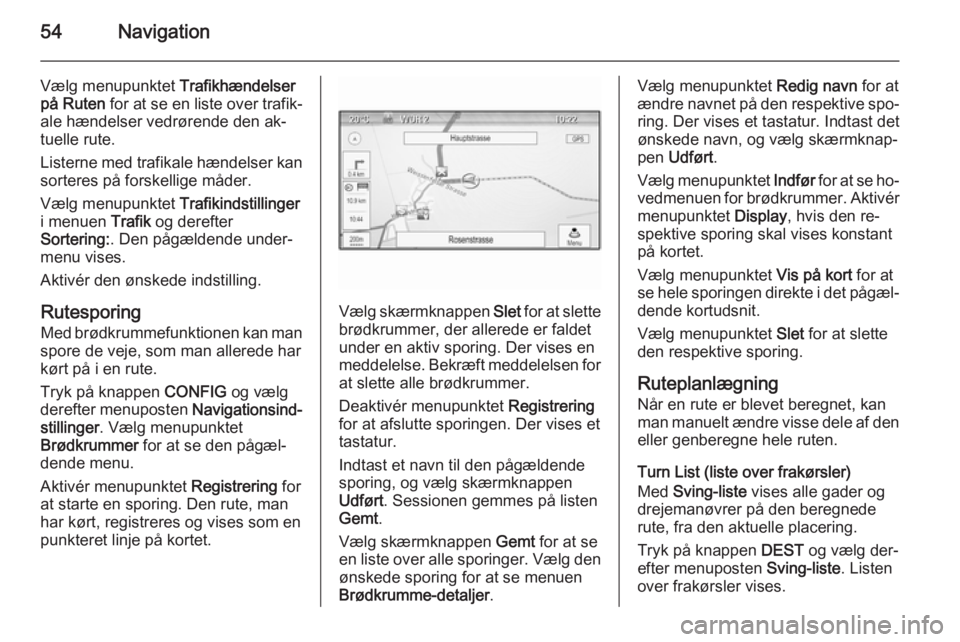
54Navigation
Vælg menupunktet Trafikhændelser
på Ruten for at se en liste over trafik‐
ale hændelser vedrørende den ak‐
tuelle rute.
Listerne med trafikale hændelser kan
sorteres på forskellige måder.
Vælg menupunktet Trafikindstillinger
i menuen Trafik og derefter
Sortering: . Den pågældende under‐
menu vises.
Aktivér den ønskede indstilling.
Rutesporing Med brødkrummefunktionen kan man
spore de veje, som man allerede har
kørt på i en rute.
Tryk på knappen CONFIG og vælg
derefter menuposten Navigationsind‐
stillinger . Vælg menupunktet
Brødkrummer for at se den pågæl‐
dende menu.
Aktivér menupunktet Registrering for
at starte en sporing. Den rute, man
har kørt, registreres og vises som en
punkteret linje på kortet.
Vælg skærmknappen Slet for at slette
brødkrummer, der allerede er faldet
under en aktiv sporing. Der vises en
meddelelse. Bekræft meddelelsen for
at slette alle brødkrummer.
Deaktivér menupunktet Registrering
for at afslutte sporingen. Der vises et tastatur.
Indtast et navn til den pågældende
sporing, og vælg skærmknappen
Udført . Sessionen gemmes på listen
Gemt .
Vælg skærmknappen Gemt for at se
en liste over alle sporinger. Vælg den
ønskede sporing for at se menuen
Brødkrumme-detaljer .
Vælg menupunktet Redig navn for at
ændre navnet på den respektive spo‐
ring. Der vises et tastatur. Indtast det
ønskede navn, og vælg skærmknap‐
pen Udført .
Vælg menupunktet Indfør for at se ho‐
vedmenuen for brødkrummer. Aktivér
menupunktet Display, hvis den re‐
spektive sporing skal vises konstant
på kortet.
Vælg menupunktet Vis på kort for at
se hele sporingen direkte i det pågæl‐
dende kortudsnit.
Vælg menupunktet Slet for at slette
den respektive sporing.
Ruteplanlægning
Når en rute er blevet beregnet, kan
man manuelt ændre visse dele af den
eller genberegne hele ruten.
Turn List (liste over frakørsler)
Med Sving-liste vises alle gader og
drejemanøvrer på den beregnede
rute, fra den aktuelle placering.
Tryk på knappen DEST og vælg der‐
efter menuposten Sving-liste. Listen
over frakørsler vises.
Page 56 of 129
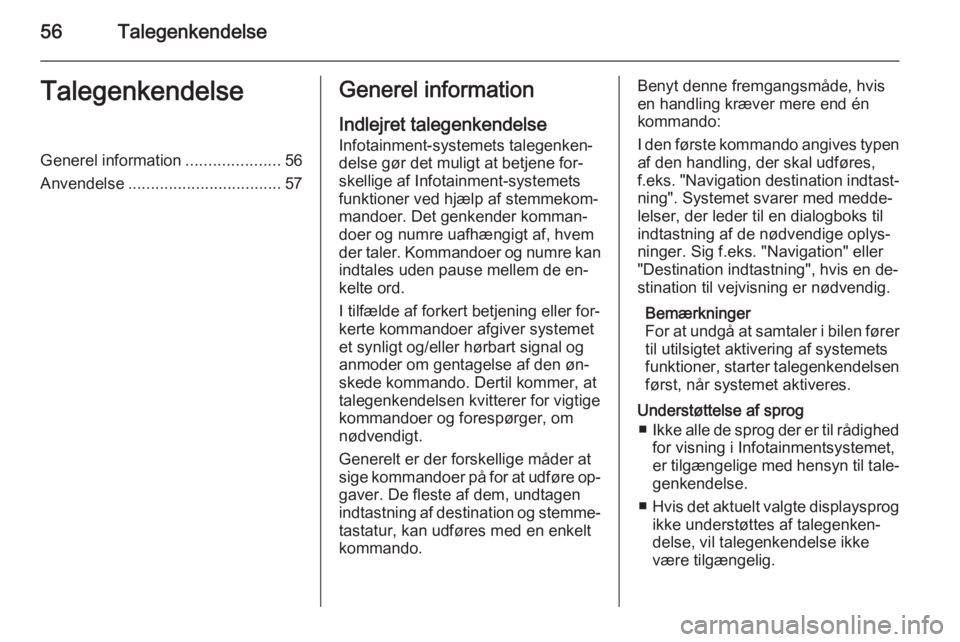
56TalegenkendelseTalegenkendelseGenerel information.....................56
Anvendelse .................................. 57Generel information
Indlejret talegenkendelse Infotainment-systemets talegenken‐
delse gør det muligt at betjene for‐
skellige af Infotainment-systemets
funktioner ved hjælp af stemmekom‐
mandoer. Det genkender komman‐
doer og numre uafhængigt af, hvem
der taler. Kommandoer og numre kan
indtales uden pause mellem de en‐
kelte ord.
I tilfælde af forkert betjening eller for‐
kerte kommandoer afgiver systemet
et synligt og/eller hørbart signal og
anmoder om gentagelse af den øn‐
skede kommando. Dertil kommer, at
talegenkendelsen kvitterer for vigtige
kommandoer og forespørger, om
nødvendigt.
Generelt er der forskellige måder at sige kommandoer på for at udføre op‐ gaver. De fleste af dem, undtagen
indtastning af destination og stemme‐
tastatur, kan udføres med en enkelt
kommando.Benyt denne fremgangsmåde, hvis
en handling kræver mere end én
kommando:
I den første kommando angives typen
af den handling, der skal udføres,
f.eks. "Navigation destination indtast‐
ning". Systemet svarer med medde‐
lelser, der leder til en dialogboks til
indtastning af de nødvendige oplys‐ ninger. Sig f.eks. "Navigation" eller
"Destination indtastning", hvis en de‐
stination til vejvisning er nødvendig.
Bemærkninger
For at undgå at samtaler i bilen fører til utilsigtet aktivering af systemets
funktioner, starter talegenkendelsen
først, når systemet aktiveres.
Understøttelse af sprog ■ Ikke alle de sprog der er til rådighed
for visning i Infotainmentsystemet,
er tilgængelige med hensyn til tale‐
genkendelse.
■ Hvis det aktuelt valgte displaysprog
ikke understøttes af talegenken‐
delse, vil talegenkendelse ikke
være tilgængelig.